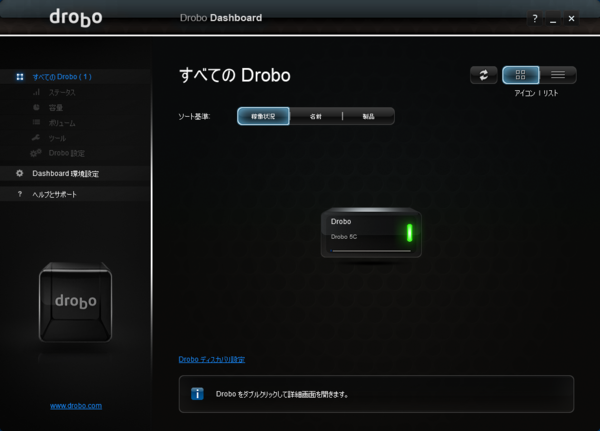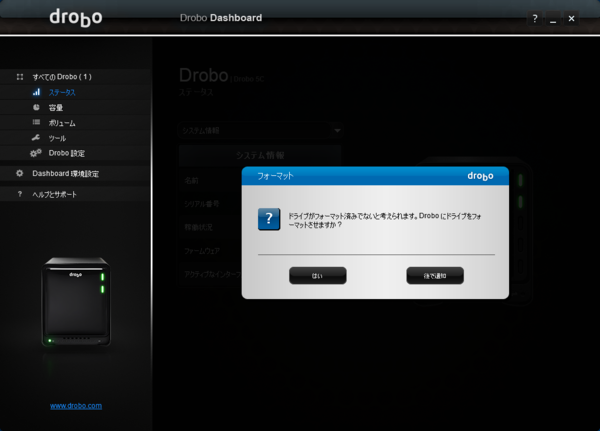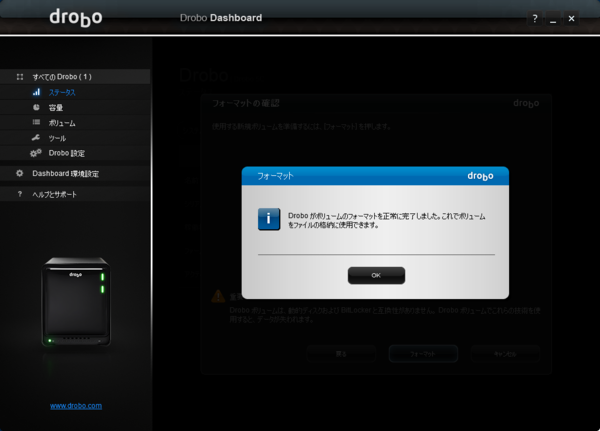HDDの取り付け
ソフトウェアのインストールが済んだら、HDDの取り付けを行う。Droboはデータ保護のための情報を複数のHDDに分散して記録する仕組みになっているので、使い始めるには最低限2台のHDDが必要。あとから増設するのは簡単なので、最初は2台搭載し、必要に応じて追加していくのがおすすめだ。
今回も2台のHDDで始めることにする。取り付ける際は、まず本体正面の「drobo」のロゴマークがついたカバーを取り外す。このカバーはマグネット吸着式なので、指を引っ掛けて簡単に取り外せるはずだ。
カバーを外すとドライブベイが見えてくるので、そこにHDDをまっすぐ差し込めばいい。スロットの左側にあるグレーのレバーがカチッと引っかかって固定されれば取り付け完了だ(逆に取り外す時は、このレバーを押さえるとドライブの先端が少し飛び出してくるので、それを引っ張り出せばいい)。
なおDrobo製品の推奨HDDはサポートページ(https://www.drobo-jp.com/support/hddaccessories.html)に記載されているので必ず事前に確認するようにしよう。
配線と電源投入
HDDを取り付けたら、次に電源ケーブルをつなぎ、付属のUSB 3.0ケーブルをDrobo本体とPCに接続する。
あとは本体背面の電源スイッチを押して「Drobo 5C」を起動すれば準備が整う。初回起動時は初期設定などが行われるため少し時間がかかるが、正常に起動するとドライブを取り付けたスロットのLEDが点灯する。
▼フォーマット
この段階では、まだHDDがフォーマットされておらず、WindowsのエクスプローラーやMacのFinderからはアクセスできない状態になっている。そこで、先ほどインストールした「Drobo Dashboard」を立ち上げ、画面上に表示される「Drobo 5C」のイラストをダブルクリックする。
フォーマットするかどうか尋ねるダイアログが表示されるので「はい」を選び、画面の指示にしたがってフォーマット作業を進める。途中でボリューム名を入力する以外はユーザー側ですることがあまりなく、ファイルシステムも固定(WindowsならNTFS、macOSならHFS+形式のみ)なので、迷うことはないはずだ。
フォーマットが完了したら、エクスプローラーやFinderからアクセスできるようになるので、一般的な外付けHDDなどと同じ感覚でデータのコピーや移動を行えばOK!
ちなみに、Drobo 5CはUSBケーブルでPCと直接つないでデータを転送するDAS(Direct Attached Storage)タイプのストレージだ。PCに1対1で接続して使うため転送速度が高速で、ネットワークにつないで使うNAS(Network Attached Storage)に比べると不正アクセスや情報漏洩などの心配も少ない。PC側でしっかり対策をとってセキュリティが確保されていれば、ストレージ利用のために追加で特別な対策を行うことは不要。機密性の高い業務データやファイルサイズの大きなデータなどを保存するにはぴったりだ。
プライベートでも動画ファイルや音楽ファイル、写真など、なくなったら困る大切なデータやファイルサイズの大きなデータは少なくないはず。Drobo 5Cは、USB3.0インターフェイスを搭載しており最大5Gbpsの高速転送が可能なので、そうしたデータもサクサク快適に扱うことができる。仕事、プライベートを問わず、大切なデータの保管場所として最適なストレージと言えるだろう。

この連載の記事
-
第15回
sponsored
お店やAmazonで見かける高性能ストレージ「Drobo」って実際どうなの? -
第14回
sponsored
大容量なビデオ会議の録画データは「Drobo」に保存すべし! -
第13回
sponsored
Chromebookがさらに便利に!ネットワークストレージ「Drobo 5N2」導入しよう -
第12回
sponsored
導入が超簡単なNAS「Drobo 5N2」でデータ移行を楽々実現 -
第11回
sponsored
Cドライブが容量不足?だったらDroboで解消しよう! -
第10回
sponsored
Droboを活用してiPhoneの写真・動画データをバックアップしよう! -
第8回
sponsored
手取り足取り丁寧に解説! 「Time Machine」と「Drobo」で、Macの大切なデータを保護 -
第7回
sponsored
テレワーク時代のデータ管理に! 自宅バックアップソリューションとして「Drobo」を導入する -
第6回
sponsored
動画時代の企業活動の必需品! 作業ドライブにも使える大容量&セキュアなストレージ「Drobo」 -
第5回
sponsored
複数HDDに分散したデータを「Drobo 5C」にまとめて快適に - この連載の一覧へ